כיצד לתקן את Spotify נגן האינטרנט לא משחק
נגן האינטרנט של Spotify צריך להיות אחד האתרים האהובים ביותר בעולם מכיוון שהוא מאפשר לך לגשת ליקום המוסיקלי של Spotify ישירות דרך דפדפן האינטרנט שלך. זה סוג של מבריק אבל גם פגום להחריד, יחד עם אנשים רבים המדווחים שהוא לא עובד כמו שצריך או בכלל בדפדפנים רבים. בואו נראה כמה מהתיקונים שנגן האינטרנט Spotify לא עובד. במאמר זה נדבר על איך לתקן את Spotify נגן האינטרנט שאינו משחק. בואו נתחיל!
פתח את נגן האינטרנט בחלון הפרטי
לפני שתעבור לחלק הארי של הטיפים ברשימה זו, עליך לבצע בדיקה מהירה כדי לראות שיש הרחבה או תכונה בדפדפן שלך שמפריעה גם לנגן האינטרנט.
חוויית Geforce הוספת משחקים
איך אתם עושים זאת? פשוט נסה לפתוח את נגן האינטרנט בחלון פרטי. כברירת מחדל, זה פותח חלון דפדפן ללא סיומות, נתונים במטמון, וכן הלאה, שיכול לרוב להפריע לפונקציונליות של Spotify.
אם ברצונך לפתוח חלון פרטי ב- Chrome, הקש על סמל התפריט בעל שלוש הנקודות בפינה השמאלית העליונה ואז על חלון גלישה בסתר חדש. על מנת לפתוח חלון פרטי ב- Microsoft Edge, לחץ על סמל התפריט בעל שלוש הנקודות בפינה השמאלית העליונה ואז על חלון InPrivate חדש.
אם נגן האינטרנט עובד בסדר בחלון פרטי, עליכם לנקות את מטמון הדפדפן וגם לנסות להשבית את התוספות אחת אחת כדי לראות איזו מהן גורמת למעשה לבעיה.
בדוק את חיבור הרשת שלך
כרגיל, אנו מתחילים עם האופציה הברורה ביותר אך לרוב מתעלמת ממנה. עליך לבדוק את חיבור הרשת שלך. אם מוסיקת הספוטיפיי שלך מנותקת לפתע או אם תלחץ על הפעל אך שום דבר לא קורה, סביר להניח שזה האינטרנט שלך. בוא נראה מה אתה יכול לעשות במחשב Windows. קודם כל, עליך לנסות לפתוח אתרים אחרים. אם הם נראים איטיים למדי, בדוק את מהירות האינטרנט שלך פה .
אם שום דבר לא נפתח, עבור אל סמלי המערכת שלך. הם אמורים להיות ממוקמים בפינה השמאלית התחתונה של שורת המשימות. לחץ לחיצה ימנית על סמל ה- Wi-Fi או ה- LAN (תלוי במה אתה משתמש) ובחר לעשות זאת לפתור בעיות . אם אתה משתמש ב- Wi-Fi, בעיה נפוצה, פותר הבעיות יכול לפתור הוא שער ברירת המחדל שאינו זמין. אבל אם אתה מקבל את ההודעה ששרת ה- DNS אינו זמין, הגיע הזמן להפעיל מחדש את המודם שלך. אם זה לא עוזר, האפשרות הטובה ביותר שיש לך היא להתקשר לספק שירותי האינטרנט שלך.
אפשר תוכן מוגן
אם אתה מנסה לפתוח את Spotify Web Player אך עדיין מקבל הודעה כי הפעלה של תוכן מוגן אינה מופעלת, עליך לוודא שאתה מפעיל תוכן מוגן בדפדפן שלך.

אם אתה משתמש ב- Chrome, עבור אלכרום: // הגדרות / תוכןואז גלול מטה לתוכן מוגן וגם אפשר לאתר להפעיל תוכן מוגן.
הסרטון מושהה. להמשיך לצפות?
כמו כן אם אתה משתמש ב- Firefox, עבור אל אתר נגן האינטרנט Spotify, הקש על סמל המגן משמאל לסרגל ה- URL. לאחר מכן הקש על השבת חסימה עבור אתר זה.
השבת חוסמי מודעות או Spotify ברשימת ההיתרים
תאמינו או לא, גם אם יש לכם Spotify Premium, תוספות לחסימת מודעות יכולות להפריע יחד עם נגן האינטרנט Spotify. תוכל גם פשוט לכבות אותם באמצעות תפריט ההרחבות של הדפדפן שלך או באמצעות סמל סרגל הכלים שלהם. אך אם אתה משתמש ב- AdBlock Origin (עליו אנו ממליצים על חוסמי מודעות אחרים), תוכל לרשום דומיינים שלמים לרשימת ההיתרים.
על מנת לעשות זאת, הקש על סמל uBlock Origin בסרגל הכלים ואז פתח את לוח המחוונים באמצעות הקשה על הסמל הרביעי בצד ימין מתחת ללחצן ההפעלה או השבתה הגדול. ראש אל רשימת היתרים הכרטיסייה. הקש על רשימת האתרים והתחל להקליד. לאחר שהזנת את הכתובת של Spotify, הקש על החל שינויים . לאחר מכן עליך לסגור את כל החלונות ולהפעיל מחדש את הדפדפן שלך. נגן האינטרנט שלך ב- Spotify אמור להיות טוב כמו חדש!
נקה קובצי cookie ודפדפן במטמון

עוגיות ומטמון עוזרים לדפדפן שלך לתפקד בצורה חלקה יותר על ידי זכירת מידע חשוב כמו כניסות. עם זאת, רוב הזמן ניתן לזכור מידע שגוי שמוביל לבעיות בנגן האינטרנט שלך ב- Spotify. לכן, לפני שתקפוץ לפתרונות דרסטיים יותר, עליך לנקות את העוגיות והמטמון האחרונים שלך. הצעדים שתצטרך לנקוט צריכים להיות דומים למדי בכל דפדפן, אך כללנו גם שלב אחר שלב עבור Chrome ו- Firefox:
נקה קובצי Cookie ומטמון ב- Chrome
- הפעל את התפריט (שלוש נקודות) מהפינה הימנית של סרגל הכלים שלך.
- לרחף מעל כלים נוספים אלא אם כן מופיע תפריט משנה קטן יותר משמאל. משם הקש נקה נתוני גלישה .
- הגדר את טווח הזמן ל- 24 שעות מהתפריט הנפתח והסר את היסטוריית הגלישה אם אינך רוצה להסיר אותה.
- בֶּרֶז נקה נתונים והפעל מחדש את Chrome. כעת נגן האינטרנט של Spotify שלך צריך להיות תקין.
נקה קובצי Cookie ומטמון ב- Firefox נגן האינטרנט Spotify לא משחק
- מהפינה הימנית ביותר בסרגל הכלים שלך, עליך לפתוח את התפריט (שלושה קווים אנכיים).
- ראש אל סִפְרִיָה , לאחר מכן הִיסטוֹרִיָה .
- הקש נקה את ההיסטוריה האחרונה . לאחר מכן תוכל לבחור את טווח הזמן שברצונך לנקות. אם נגן האינטרנט של Spotify הפסיק לעבוד היום, בחר היום .
- ודא שיש לך רק עוגיות ומטמון מסומנים ואז הקש עליו נקי עכשיו .
- הפעל מחדש את הדפדפן ואז היכנס שוב לספוטיפיי. נגן האינטרנט שלך אמור לחזור לעבוד עכשיו בצורה חלקה.
אנו ממליצים לך גם לנקות הן קובצי Cookie והן זיכרון מטמון, אך אם ברצונך לנקות רק קובצי Cookie של Spotify רק כדי להיות בטוחים, יש דרך לעשות זאת. שוב פתח את התפריט. ואז רחף אל אפשרויות> פרטיות ואבטחה> עוגיות ונתוני אתרים . הקש נהל נתונים והקלד Spotify בסרגל החיפוש. כל העוגיות שנוצרו על ידי שירות המוזיקה צריכות להופיע שם. פשוט הקש הסר את כל המוצג . הפעל מחדש את Firefox ואז נסה לנגן האינטרנט Spotify.
חדשות רעות עבור משתמשי ספארי
אז יש לנו חדשות רעות עבור משתמשי מקינטוש. אם אתה או היית משתמש בנגן האינטרנט בדפדפן Safari המקורי של Mac, אתה כבר לא יכול להשתמש בו בפועל. Spotify ייחס זאת לעדכונים רבים שהפכו את Spotify בסופו של דבר לבלתי שמיש.
זה לא נשמע כאילו ספוטיפיי סגרה את הדלת ללא הגבלת זמן, אם כי, כפי שאמרה החברה: איננו יכולים לומר אם או מתי תכונות ספציפיות יחזרו. עם זאת, ברגע שיש לנו משהו להודיע, נודיע לכולם דרך קהילת Spotify.
אנו נעדכן מדריך זה אם משהו ישתנה, אולם לעת עתה, Safari אינו מועדף עבור נגן האינטרנט של Spotify.
שירים אינם מתנגנים | נגן האינטרנט Spotify לא משחק
אם נגן האינטרנט נטען ונראה שהוא אמור לעבוד כראוי אך לא מתנגנת מוזיקה, יש הרבה דברים שיכולים לגרום לכך.
דרמגו לא בסופר-רפו
פתרון מהיר פוטנציאלי הוא בחירת אלבום שברצונך להשמיע ב- Spotify. הקש על סמל שלוש הנקודות ליד שיר באלבום ההוא, ואז בחר בקישור העתק שיר. הדבק קישור זה בשורת הכתובת של הדפדפן שלך, ואז הקש Enter, והוא אמור להרעיד את נגן האינטרנט לחיים בזמן השמעת השיר.
כישלון זה, חלק מהמשתמשים דיווחו כי הבעיה יכולה להיגרם באמצעות Spotify במכשירים מרובים. כאשר Spotify פתוח בדפדפן שלך, תפס את הטלפון או הטאבלט שלך ואז פתח את Spotify בזה.
לחץ על גלגל השיניים הגדרות -> התקנים, ואז נסה לעבור בין המכשירים השונים המוצגים לפני שתבחר בנגן האינטרנט כאפשרות להאזנה. סוג כזה של הפעלה יכולה להפעיל את נגן האינטרנט על מנת לעבוד שוב כראוי.
ב- Spotify Web Player, הקש על כפתור Connect בפינה השמאלית התחתונה וודא שגם נגן Web זה נבחר.
נגן האינטרנט של Spotify לא עובד בכלל
אם נגן האינטרנט מסרב לטעון בכלל, הדבר הראשון שעליך לעשות הוא למחוק את העוגיות בדפדפן שלך. זה משתנה מעט מדפדפן לדפדפן, אבל זה צריך להיות תחת הגדרות, ואז גם פרטיות או היסטוריה. נקה את קובצי ה- cookie, הפעל מחדש את הדפדפן ואז בדוק אם הוא עובד.
freenas להגדיר ip סטטי
ייתכן שנגן האינטרנט של Spotify אינו מושלם, בדיוק כפי שמראה המדריך לעיל. עם זאת, עם כמה שינויים וכמה קמטים מגוהצים, זה עושה עבודה טובה למדי בתור סטנד-אין לאפליקציה המלאה. העיצוב המחודש שלה מוקדם יותר השנה גרם לה להידמות לאפליקציית Spotify הרבה יותר, וזה למעשה שינוי מבורך.
סיכום
בסדר, כל זה אנשים! אני מקווה שאתם אוהבים את נגן האינטרנט Spotify הזה שלא משחקים מאמר וגם מוצאים את זה מועיל לכם. תן לנו את המשוב שלך בנושא. גם אם יש לכם שאלות נוספות הקשורות למאמר זה. אז יידע אותנו בסעיף ההערות למטה. נחזור אליך בהקדם.
שיהיה לך יום טוב!

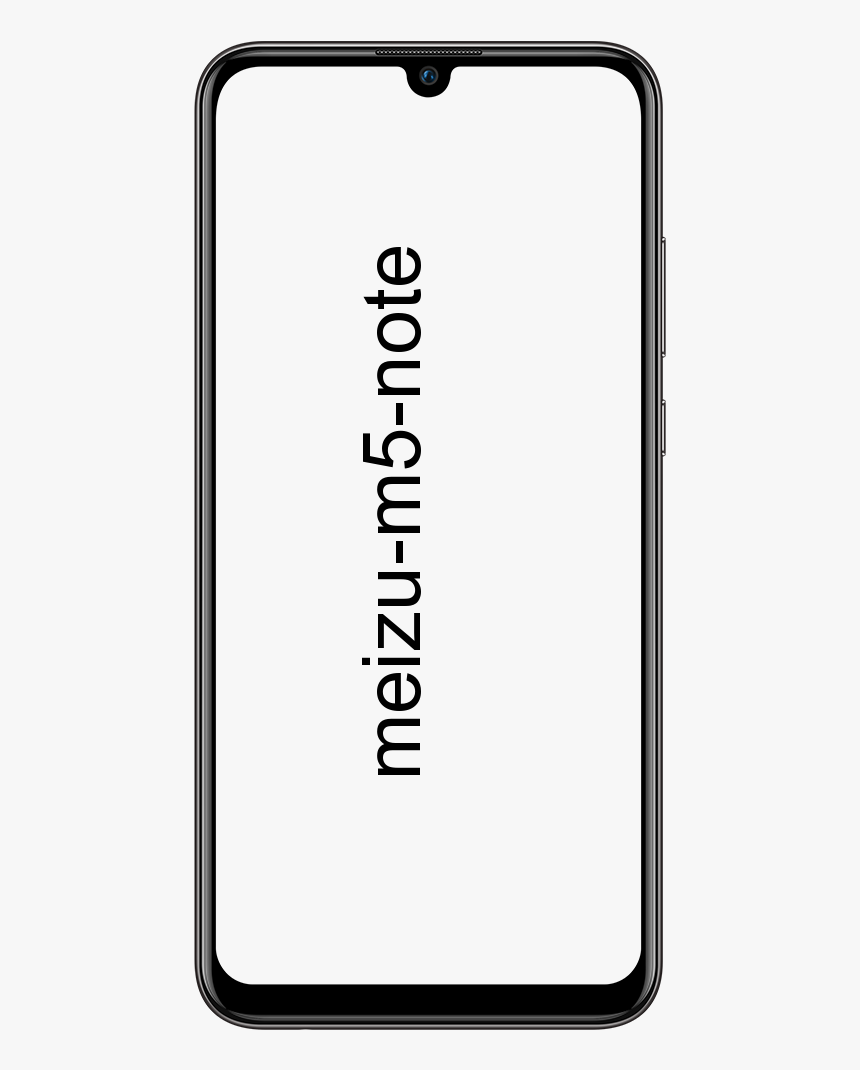




![השוואה בין OBS לעומת שדרן XSplit [אפליקציית הזרמת משחק]](https://geeksbrains.com/img/reviews/93/comparison-between-obs-vs-xsplit-broadcaster-techilife.png)

